Finalización de la actividad
En DOCEO la actividad pasará por sus diferentes fases y procesos necesarios como pueden ser la admisión, el establecimiento de las sesiones y las actas de cada sesión.
Finalmente la actividad será certificada y se definirá quiénes de los participantes tienen derecho al reconocimiento de horas. Con todo esto ya establecido y asegurado , será el momento de enviar la actividad al Registro de Formación (EPCER). Habitualmente en la mayoría de Centros de Profesorado, los procesos comentados hasta este momento serán realizados por las Asesorías responsables y los procesos en EPCER por el personal de Administración.
Ahora ya sí, enviaremos la actividad a EPCER
Al clicar en "Enviar..." nos da la oportunidad de introducir el número de actividad pero lo DEJAREMOS VACÍO para que sea la podría aplicación quien nos la ponga.
Podemos comprobar el número que nos ha asignado y entrar en EPCER para ver la actividad buscando por título, número de actividad , etc.
En un primero inicio la actividad ha sido importada a EPCER con los elementos fundamentales : título, código de centro , tipo de actividad, año y modalidad.
El resto de elementos los traemos clicando en ![]() y en
y en ![]() .
.
Hecho esto la actividad ha sido completada con los elementos que estaban rellenados en DOCEO como son los objetivos contenidos, las horas, las fechas, si la actividad es MRR o no , etc.
La introduciión de los participantes en la actividad se puede hacer de varias maneras. Para ello hay 3 posibilidades.
- Añadir participante: introduciendo uno a uno por medio de dni
- Importar de DOCEO: se trae toda la lista con su tipo de participación, horas y si certifica o no .
- Importar de fichero: es posible usar una plantilla csv con características concretas para la inserción de participantes.
Nosotros optaremos por la importación de DOCEO. Esta importación se debe hacer de nuevo si ha habido un cambio en DOCEO. Supongamos que hemos añadido un muevo participante en DOCEO. Este no se vería reflejado de manera automática en EPCER . Es preciso darle de nuevo al botón importar de DOCEO para que traiga la lista completa con este nuevo docente.
Cuando ya tenemos la lista de participantes correcta es el momento de progresar en los estados de la actividad en EPCER. Primero emitiríamos acta y posteriormente certificamos.
Vemos en esta imagen que el botón de "ENVIAR A ARCODIGITAL" está en gris . Esto quiere decir que como la actividad ha sido ya enviada a ARCO desde DOCEO no es preciso volver a enviar .
Al mismo tiempo vemos que no se puede enviar a "CERTIFICAR EN ARCODIGITAL" puesto que previamente tiene que ser certificada la actividad en EPCER.
Al clicar en certificar se resaltará en verde el botón de "CERTIFICAR EN CARCODIGITAL".
Inmediatamente después de clicar en certificar hay que clicar en certificar en arcodigital.
Certificar en EPCER desencadena varias situaciones. Creemos que hay que ser conscientes de ello para que tratemos de tener todo bien terminado antes de darle a certificar.
Lo más significativo es que al certificar el docente tendrá disponible el certificado en formato pdf en su espacio EPCER. El tiempo que hay entre certificar en EPCER y certificar en ARCO , la persona va a tener un certificado de la actividad sin las CDD en el reverso. Es por ello importante que ambas acciones se hagan seguidas, con el menor retraso posible.
Certificar en EPCER también activa el botón de firma electrónica. Al tener la actividad terminada con todos los datos correctos, la aplicación permite pasar a la firma electrónica. Es por ello todavía más importante ahora que los datos no tengan errores.
Si se nos ha olvidado clicar en el botón de certificar en ARCO y no hemos comprobado previamente los certificados en pdf, podríamos proceder a la firma electrónica sin que las CDD estén en el reverso con lo que estamos obteniendo certificados con firma digital que habrá que eliminar y volver a emitir.
Si ha pasado mucho tiempo entre que se han emitido el certificado con firma digital y el momento en el que nos damos cuenta del error, es posible que el docente se haya podido descargar el certificado con lo que el eliminarlo de EPCER puede no ser suficiente para evitar que presente ese certificado en las diferentes convocatorias. Será necesario incluso un oficio por parte de la entidad emisora concluyendo que el certificado anterior no es válido.

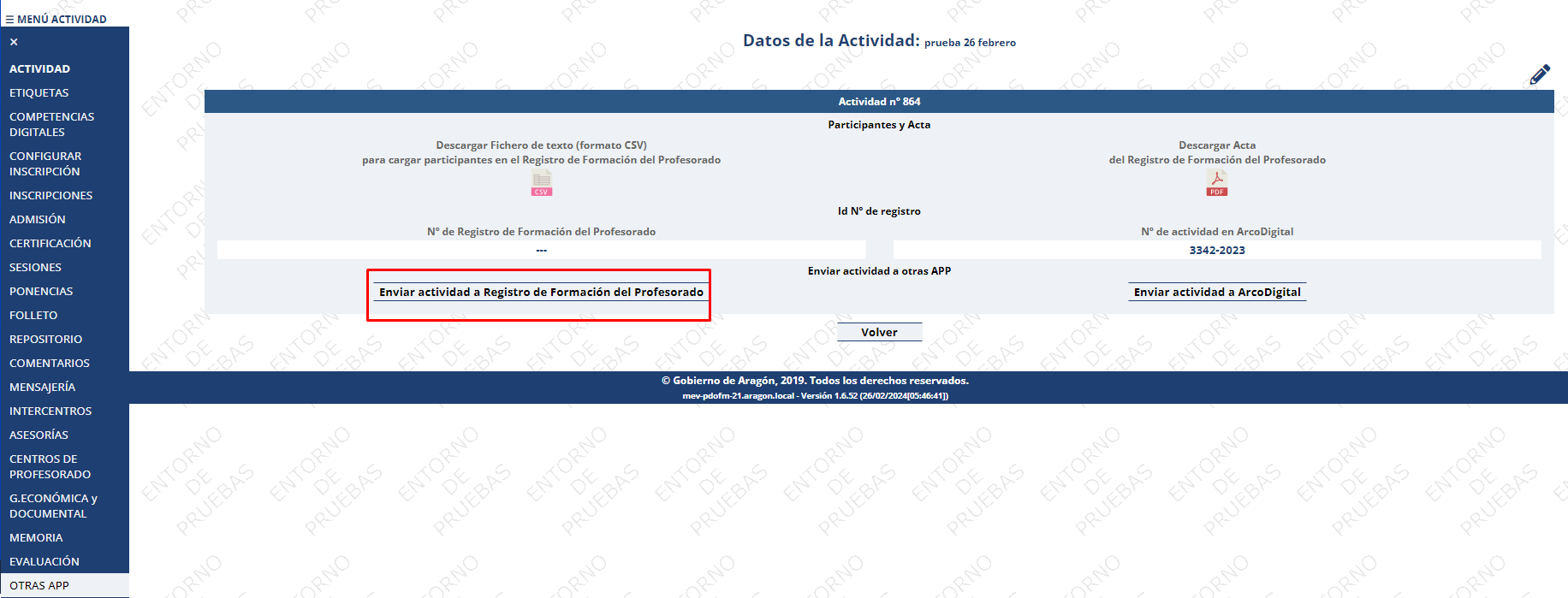
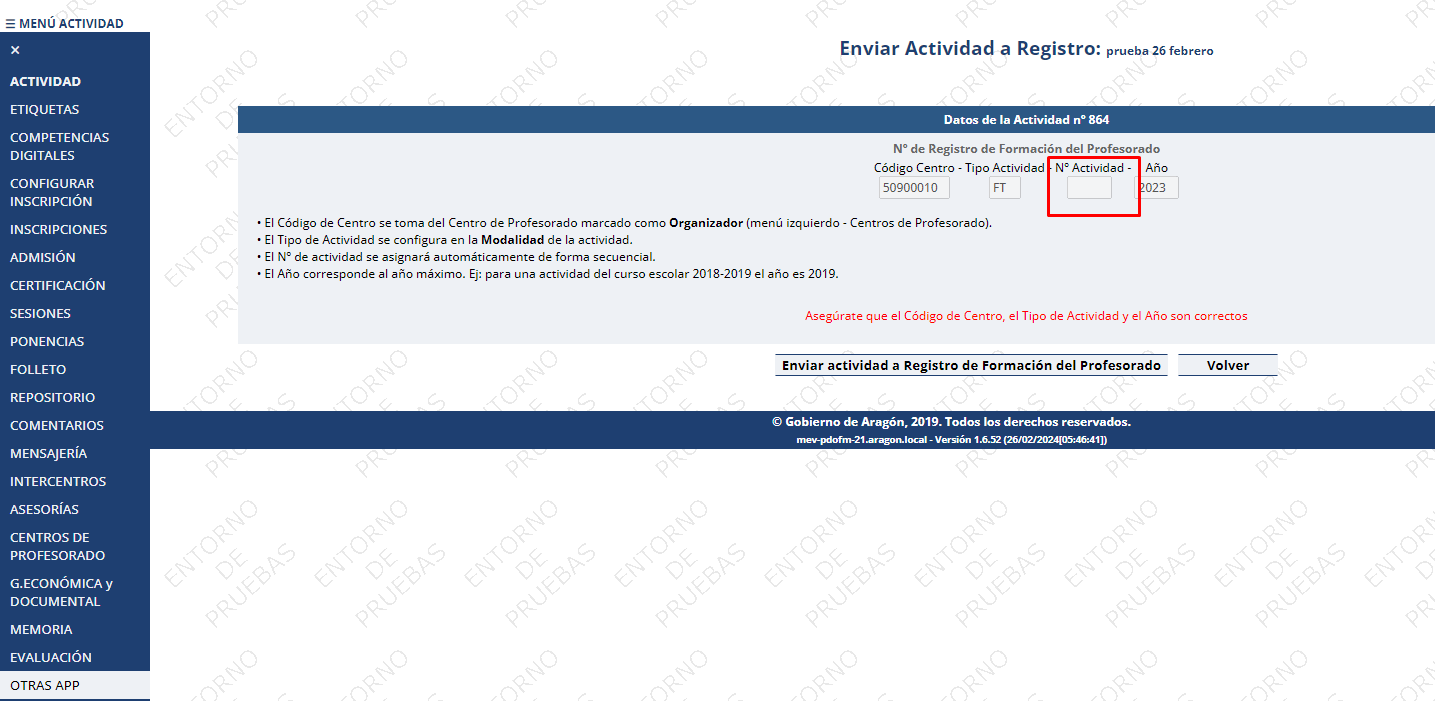
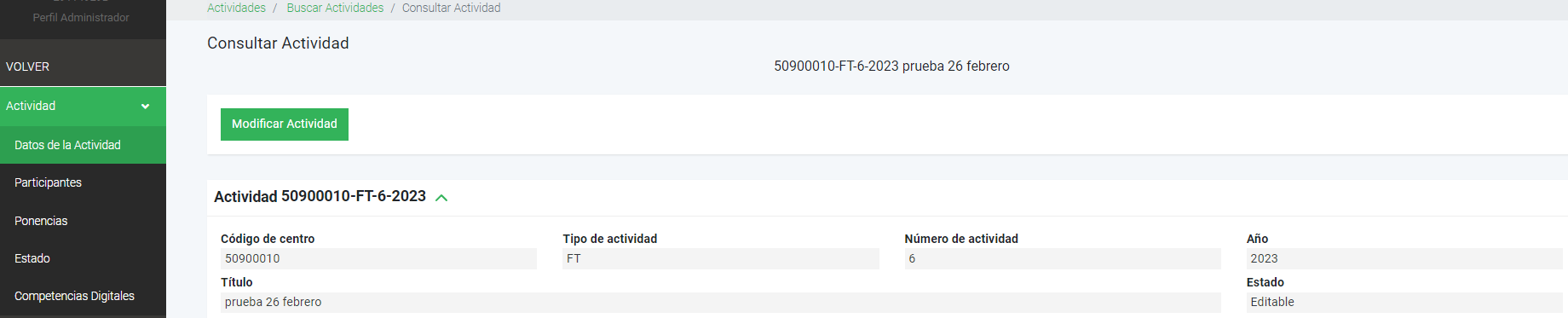
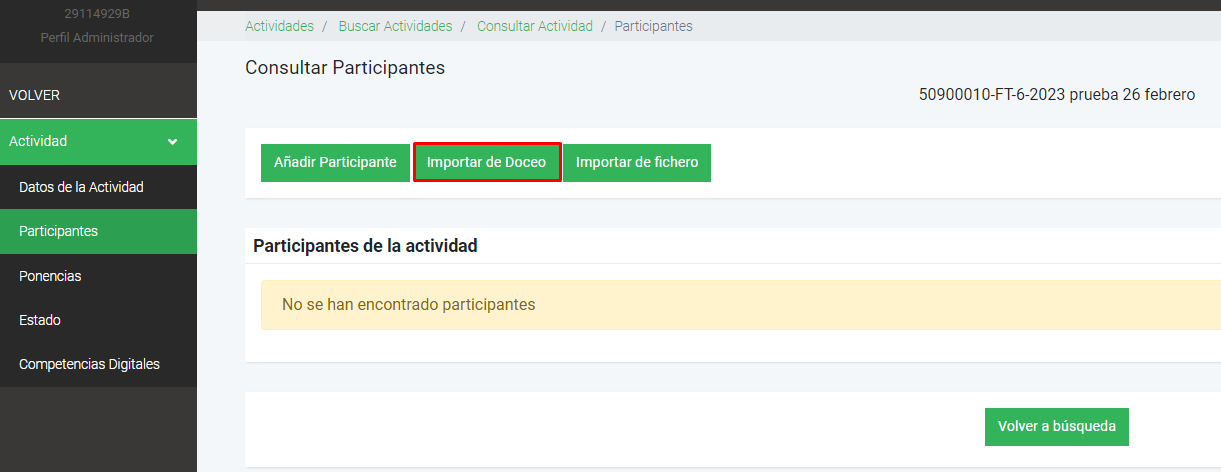
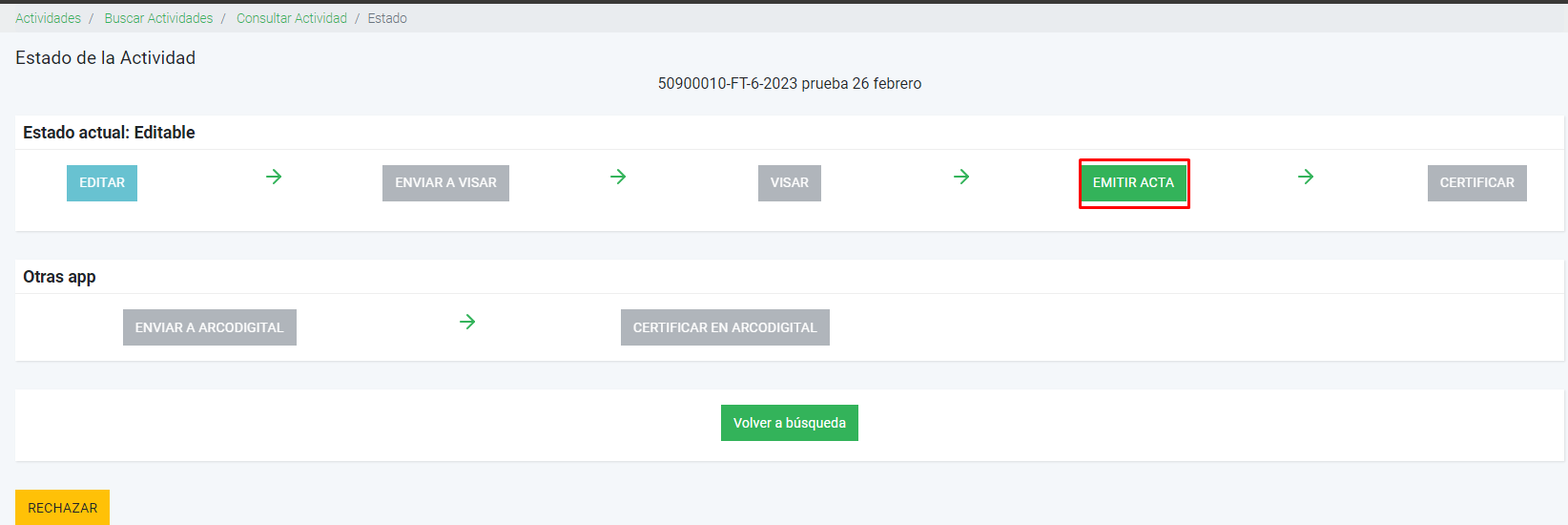
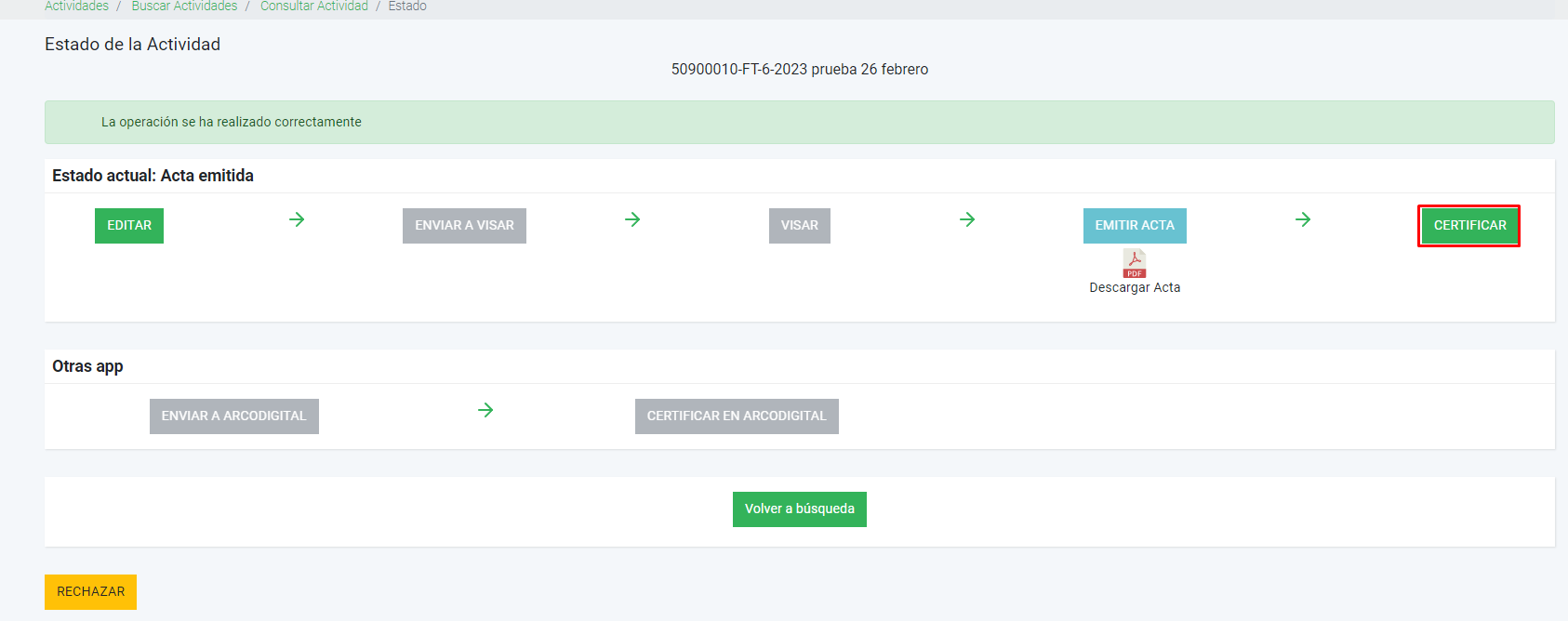
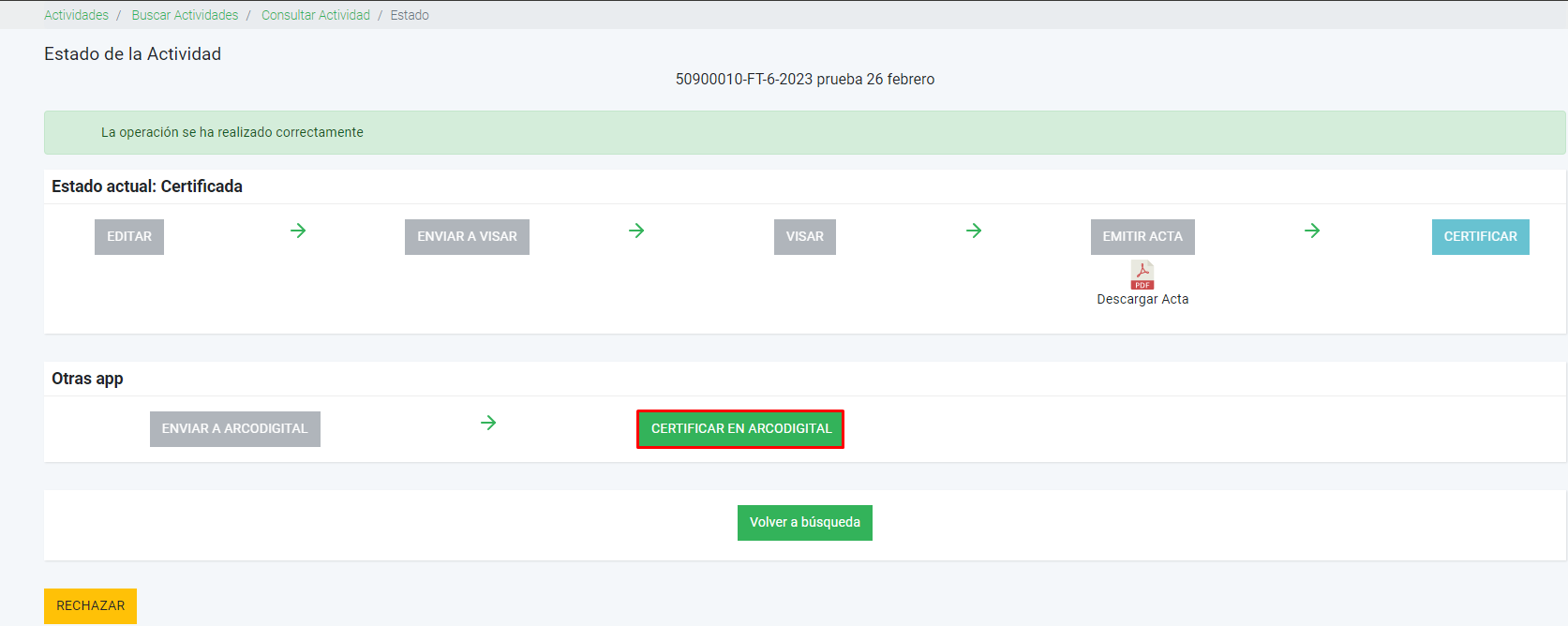
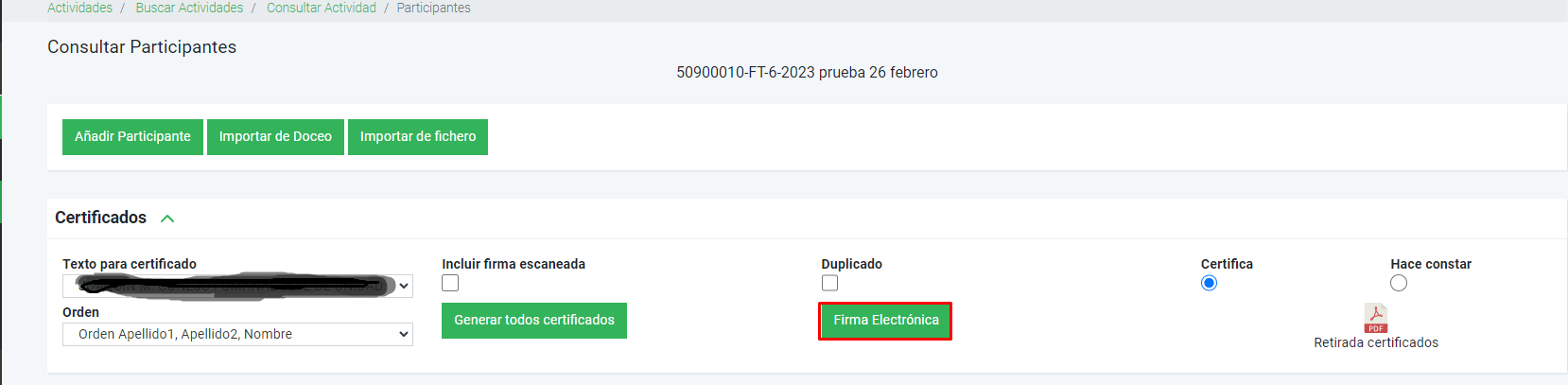
No comments to display
No comments to display